Un tutoriel pour mieux géré la modélisation 3D, un tuto cinema 4D pour apprendre comment créer un texte 3D avec des effets de lumière trop réaliste avec cinema 4D et photoshop.
Des effets de lumière sur un texte 3D avec cinema 4D
voici l’aperçu du résultat final

Ce tuto est fait avec Cinema 4D et Photoshop , ouvrez votre logiciel Cinema 4D et tapez le mot « DOOR »
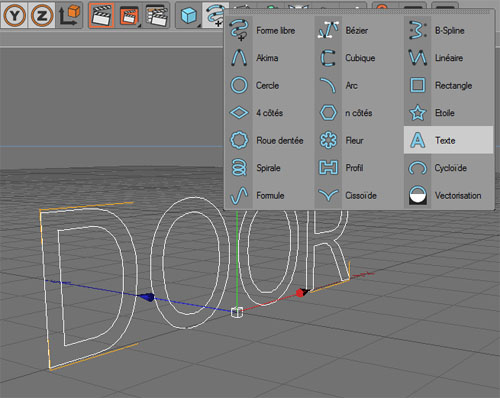
Appliquez sur votre texte une Extrusion NURBS
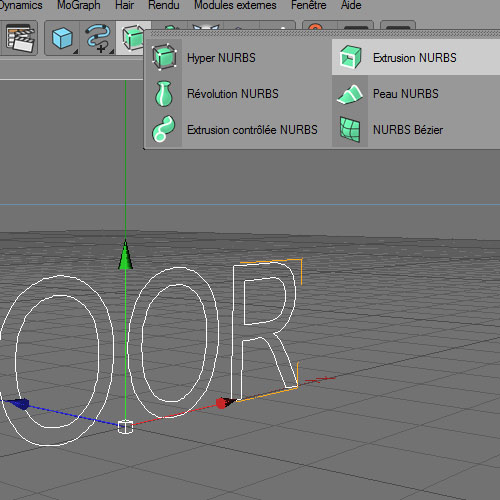
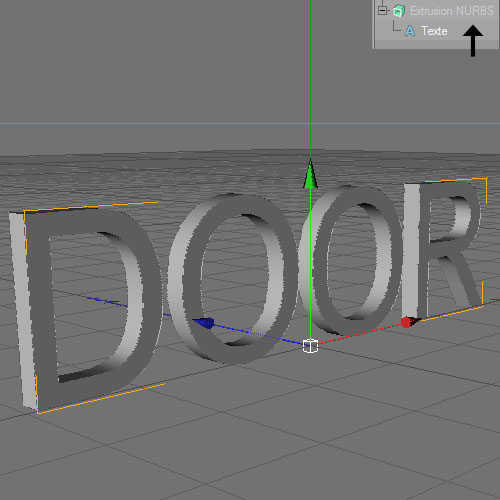
Changez la police du texte à « Gill Sans Ultra Bold »
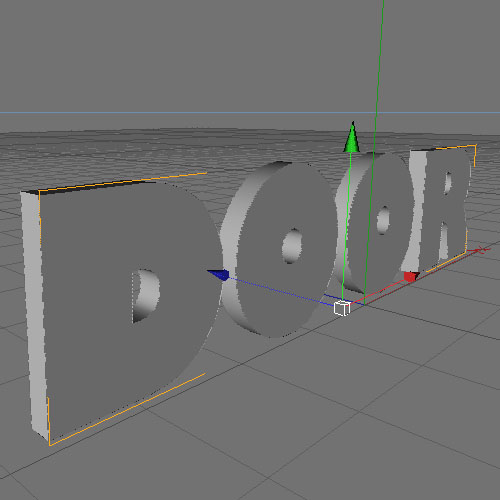
Maintenant allez dans l’onglet attribut de l‘Extrusion NURBS et mettez les valeurs suivante
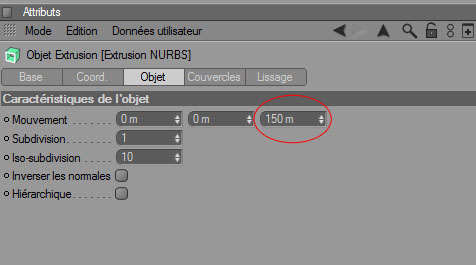
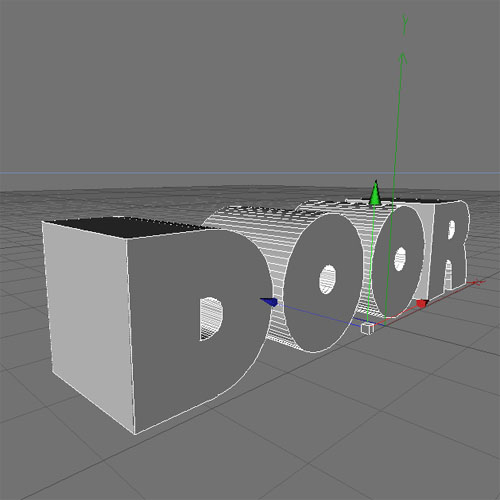
Ajoutez à la scène un objet Cube

Modifiez votre Cube en Utilisant les outils de transformation.

Ajoutez à la scène un objet Booléen
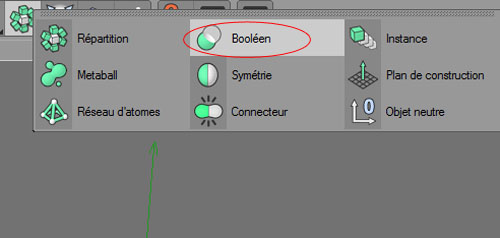
Sélectionnez les objets Texte, Extrusion NURBS, le cube et glissez-les dans l’objet booléen
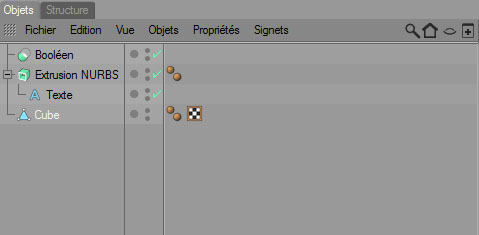
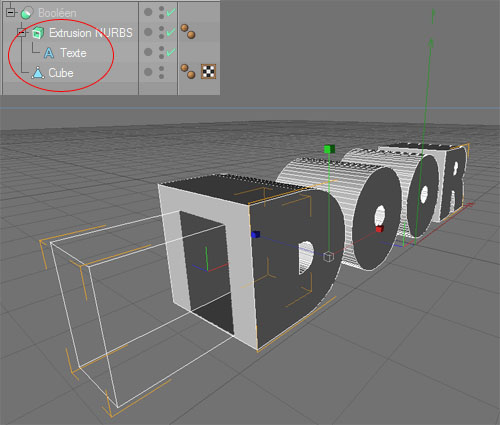
Maintenant nous allons créer un cadre, pour le faire utilisez la même méthode de l’objet booléen avec deux cubes, créez un nouveau cube et ajustez le comme ceci toujours avec les outil de transformation des objets

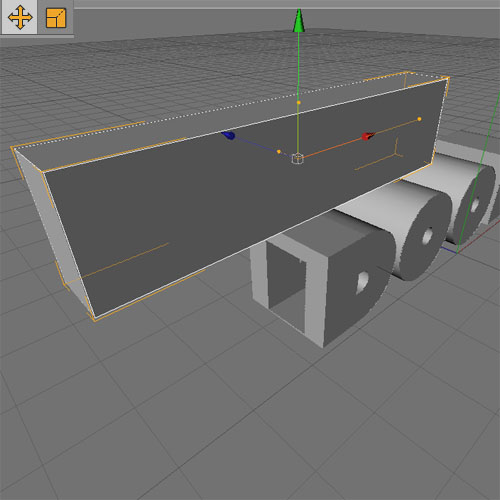
Créez un deuxième objet cube et ajustez le comme ceci
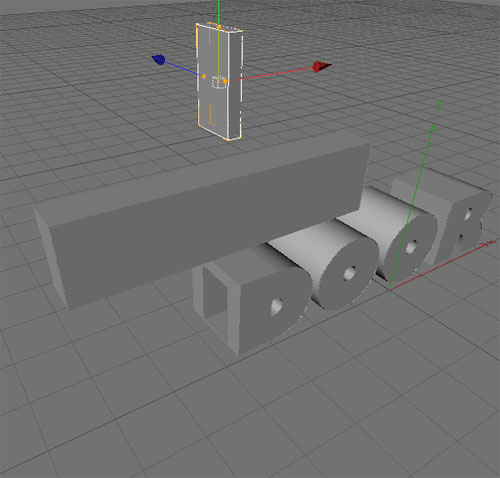
Déplacez le deuxième cube à l’intérieur du premier en le déplacent vers le bas

Ajoutez à la scène un objet Booléen et glissez les deux cubes dedans (Attention l’ordre des objets est très important)
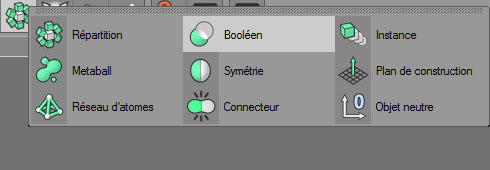
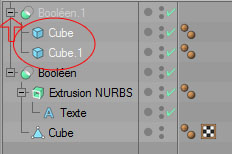
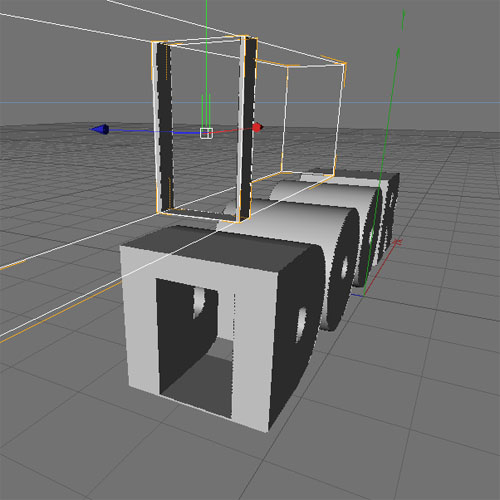
Ensuite déplacez le tout eu niveau de la sortie dans la lettre « D » pour créer l’effet d’un cadre
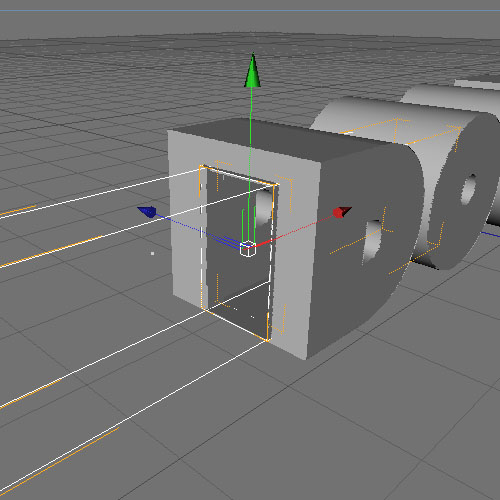
Créez un autre cube et aplatissez-le complètement pour créez une porte

Appliquez dessus une rotation de -35° en utilisant l’outil rotation (R)
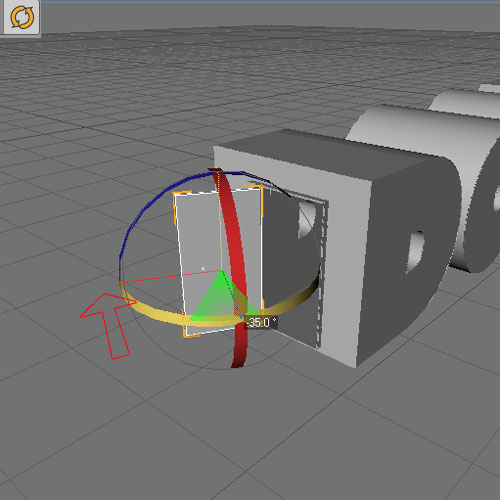
Créez un autre Cube et mettez-le au niveau du poigné de la porte comme ceci
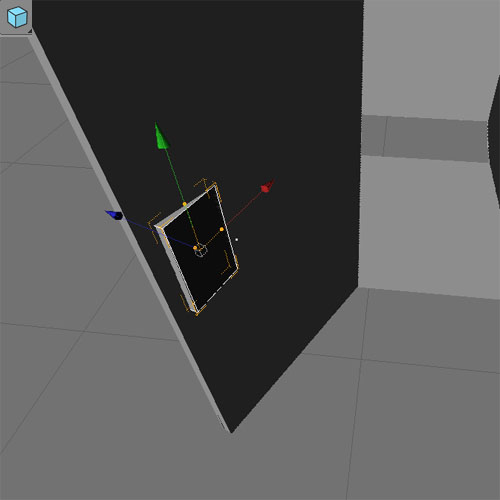
Et de la même façon ajoutez un objet sphère
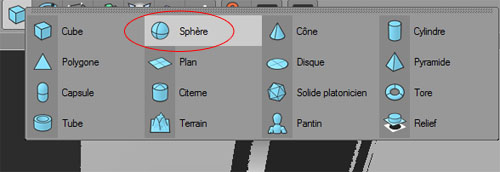
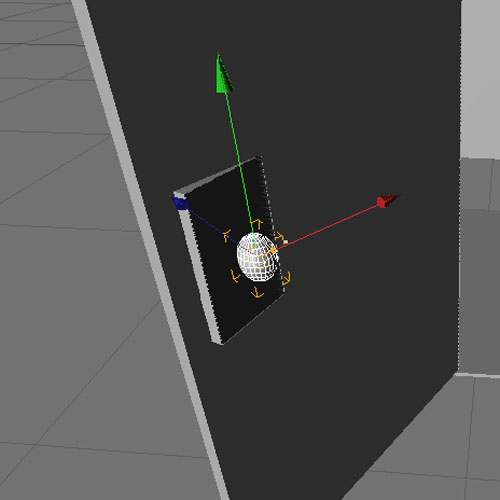
Cliquez sur Rendu de la vue active pour voir si tout est en place

Nous avons fini de modéliser notre objet, passons aux effets maintenant, pour commencer ajoutez à la scène un objet sol
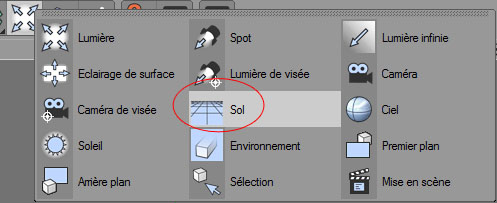
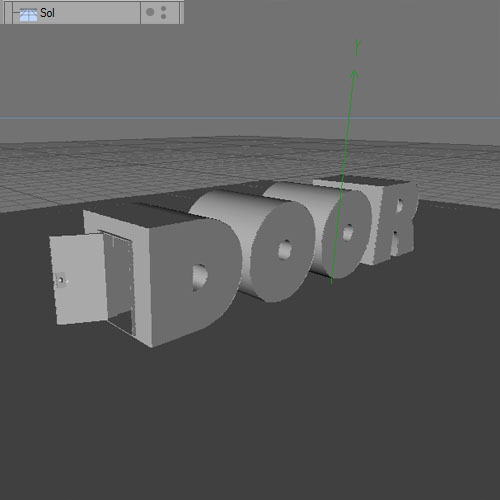
Ensuite ajoutez à votre scène un objet Lumière
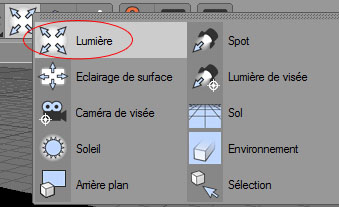
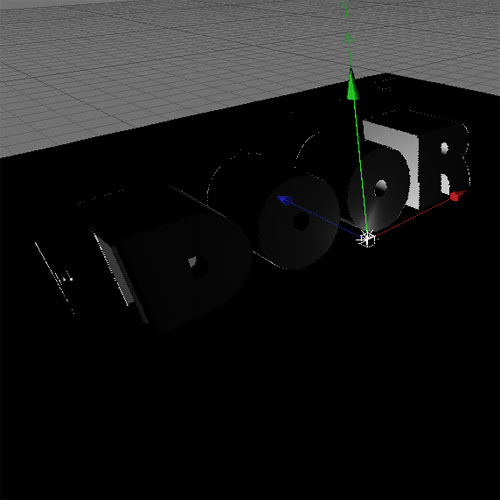
Déplacez la lumière à l’intérieur de la lettre « D »
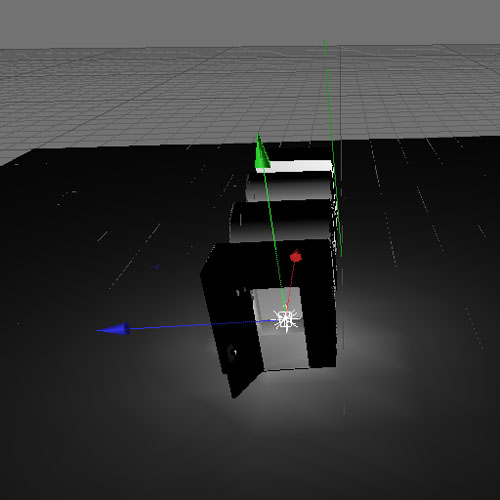
Appliquez dessus une petite rotation de -70°
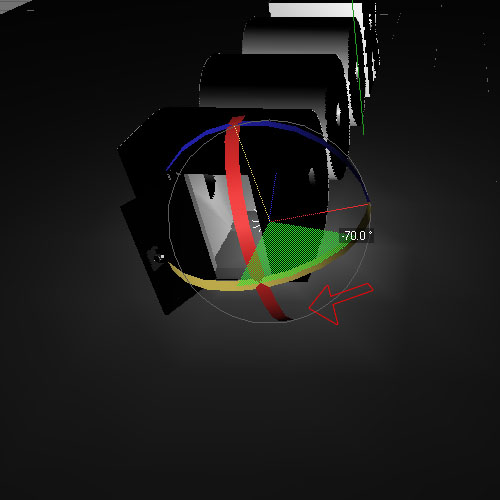
Mettez vous sur l’objet lumière, allez dans l’anglet attribut > Généralités et réglez l’intensité à 180%, l’ombre sur Masque d’ombre (ombres diffuses) et le type Omni
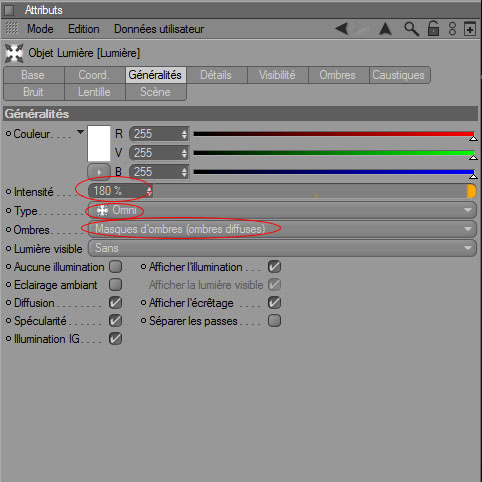
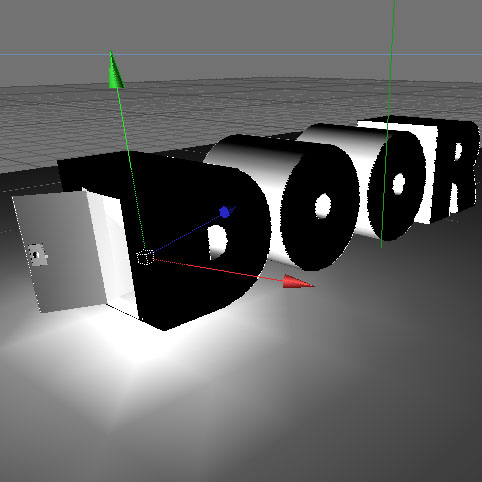
Vous allez avoir une scène trop sombre si vous visualiser le rendu
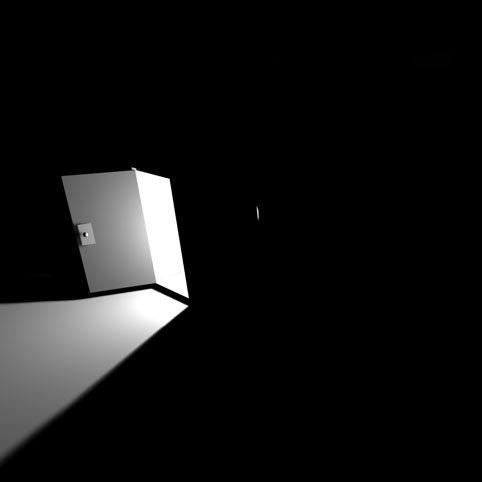
Ajoutez un objet Spot et déplacez-le à l’intérieur de la lettre et dirigez-le vers l’extérieur
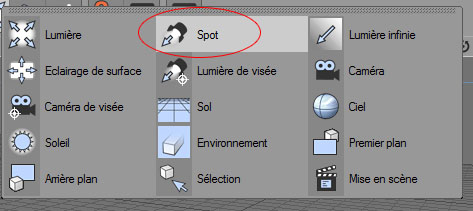
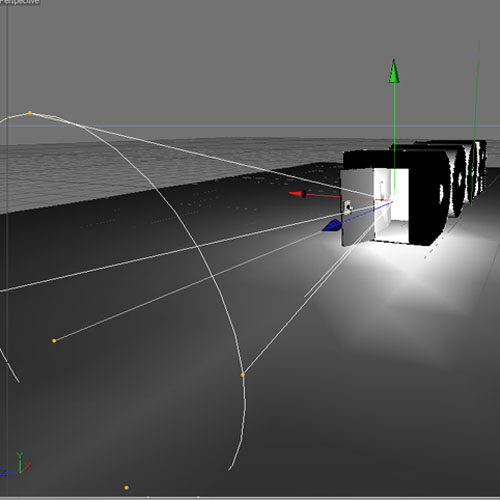
Ensuite nous allons éclaircir notre scène pour cela ajoutez à la scène un objet Lumière infinie
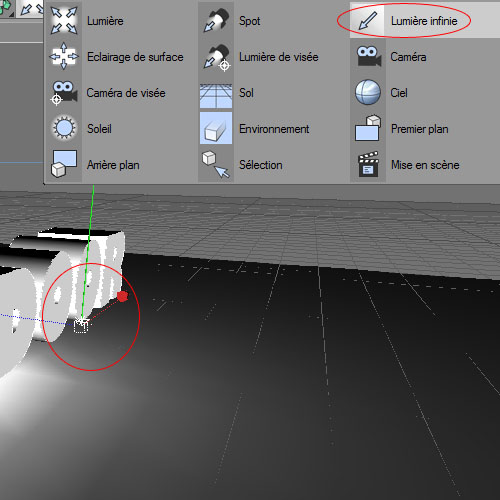
Ensuite déplacez votre lumière le plus loin possible du texte
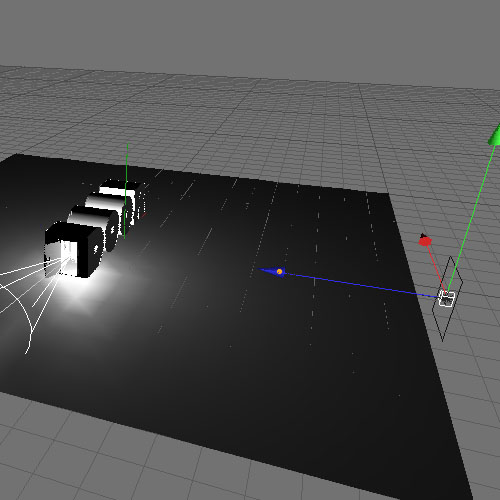
Mettez vous sur l’objet lumière infini, allez dans l’anglet attribut > Généralités et réglez l’intensité à 15%, le type infini et l’ombre sur adaptatives
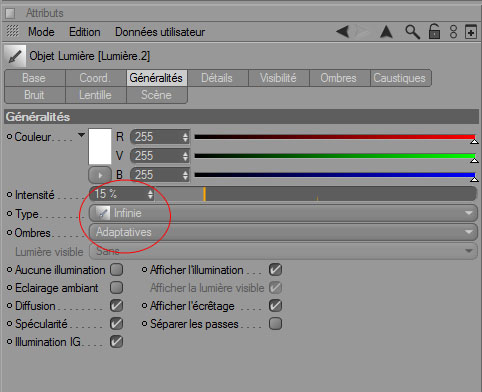
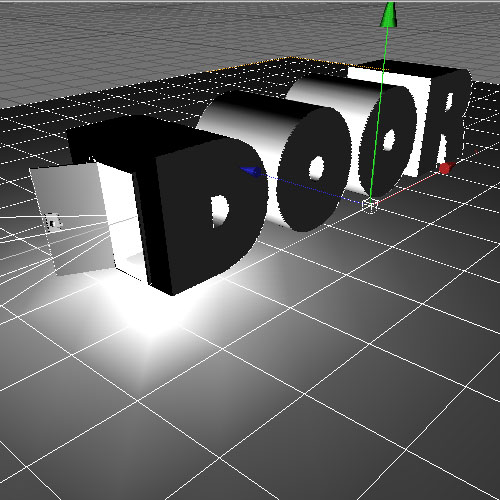
Cliquez sur Rendu de la vue active pour voir le rendu
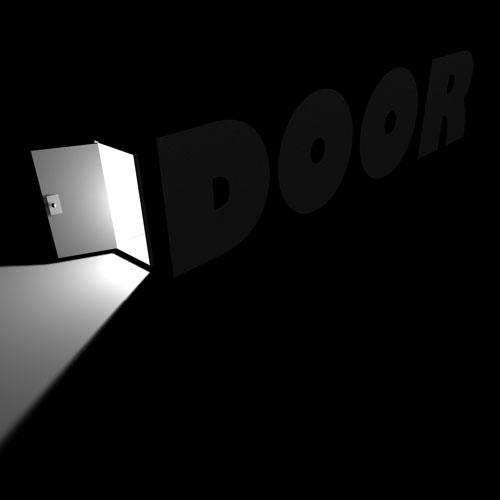
Nous allons éclairez toute la surface de notre scène, pour le faire ajoutez un objet lumière de surface et mettez la en haut du texte
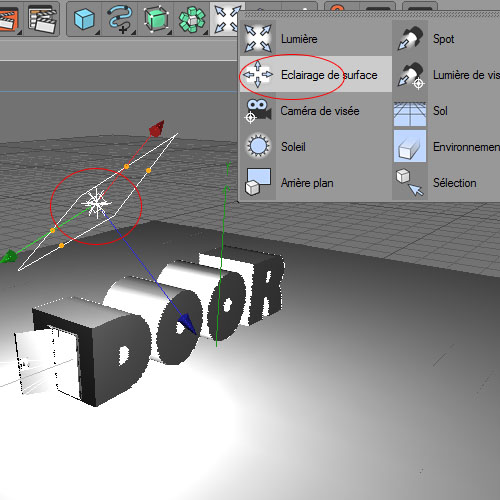
Dans l’anglet attribut puis Généralités, réglez l’ombre sur Masque d’ombre (ombres diffuses)
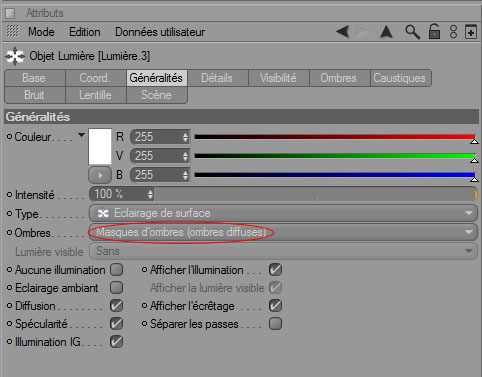
Cliquez sur Rendu de la vue active pour voir le résultat final.
![]()

Cliquez sur Réglage du rendu et mettez les valeurs suivantes
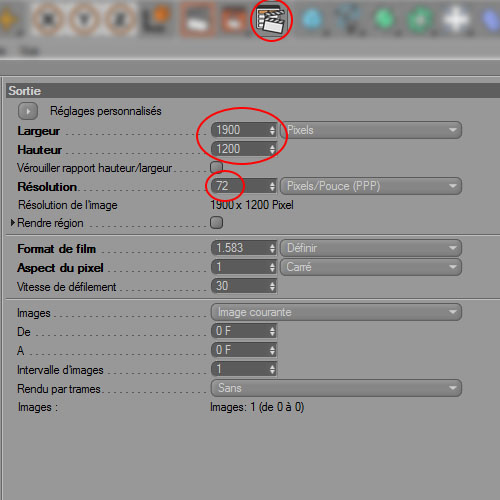
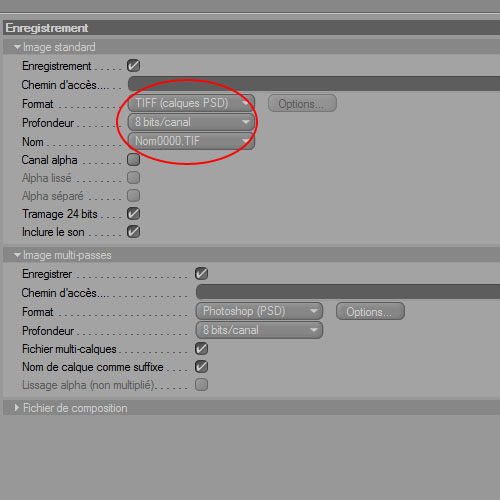
Puis cliquez sur le bouton Rendu dans le visualiseur
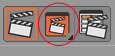
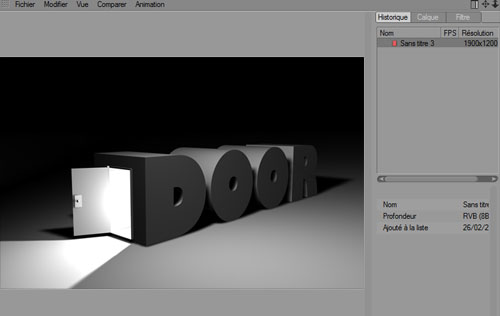
Pour finir enregistrez votre travail
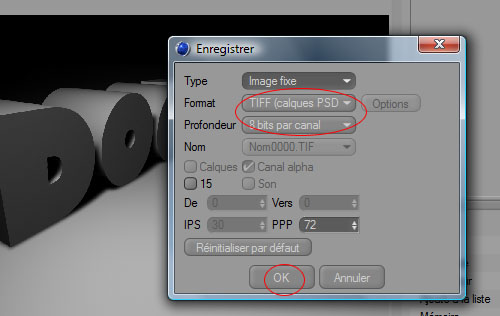
voilà le résultat final sous Cinema 4D passeons à photoshop

Ouvrez Photoshop et importez votre rendu dans ce dernier

Dupliquez votre calque (Ctrl+j) puis passez en mode masque (Q) ou en appuyant sur le bouton Mode masque en dessous de la palette des couleurs.

Prenez l’outil pinceau (B) avec une forme de 1714 pixels, couleur noir, dureté 0% et cliquez au niveau de la lettre « D »

Appuyez de nouveau sur le bouton Mode masque pour le désactiver et avoir une sélection sur une zone précise avec des contours progressifs comme ceci.

Ensuite allez dans Menu > Filtre > Atténuation > Flou gaussien
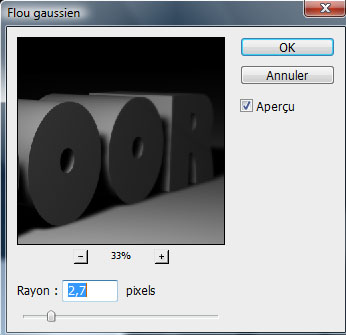

Ajoutez un calque de réglage Courbe de transfert de dégradé en allant dans Menu > Calque > Nouveau calque de réglage > Courbe de transfert de dégradé
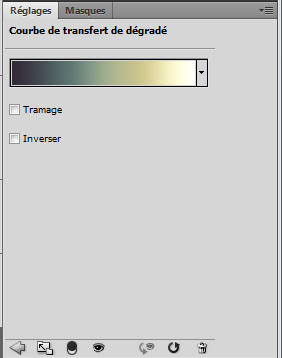
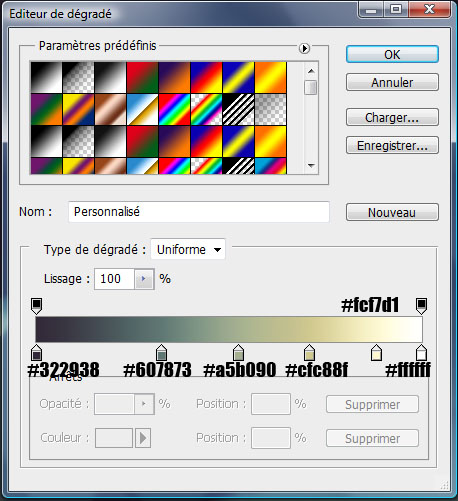

Ajoutez un calque de réglage Courbe en allant dans Menu > Calque > Nouveau calque de réglage > Courbe et réglez la courbe RVB comme ceci
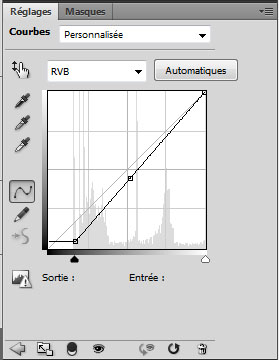

Créez un nouveau calque (Ctrl+Shift+N) et dessinez un contour progressif en utilisant l’outil pinceau (B) avec une dureté de 0% et la couleur Noir

Pour finir créez un nouveau calque et remplissez le avec du noir en utilisant l’outil pot de peinture (G) puis allez dans Menu > Filtre > Rendu > Halo
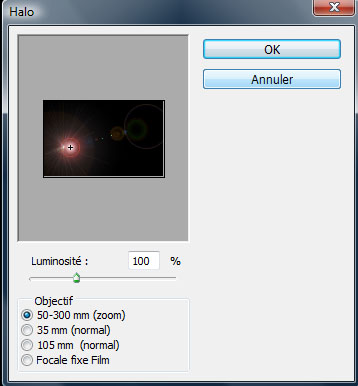
Changez son mode de fusion en Superposition et réduisez son opacité à 48%
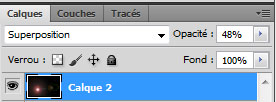
Et voilà le résultat final

Tutoriel inspiré du travail remarquable de Rayan Boyle






































superbe, comme d’hab!
preum’s
Magnifique tuto, merci !
un gros bravo,bon il me reste plus qu’a me mettre a c4d
je voulais savoir tu utilises que version de c4D la r12?
C’est trop propre 🙂 j’adore se site bon maintenant installon Cinema 4D il est payan ? (je dl la r11 ? )
Excellentissime !!! Je vais me mettre à Cinéma 4D car voilà 2 tutos super
Félicitation pour ce site Grafolog, il est devenu ma référence en cas de blocage.
Longue vie !!
Rho la laaaaaaaaaa J’adore…! Avec toi tout deviens ultra simple. Je vais essaye de publier mon rendu ^^.
Longue vie a TUTSPS !!!
Encore du Cinema 4D Grafolog 😀
Rho la laaaaaaaaaa J’adore…! Avec toi tout devient ultra simple. Je vais essayer de publier mon rendu ^^.
Longue vie a TUTSPS !!!
Encore du Cinema 4D Grafolog 😀
Quelqu’un peut m’aider a me procurer un
keygenpour cinema 4D ? svp r11 ou alors un truc complet 😉Magnifiquee !!!
Magnifiquee !!!
Splendide !! Ce tuto est incroyable, et je trouve qu’il est plus réussi que le précédent (celui avec le texte “OLD”)
Encore un grand bravo !
évitez de poster sa sur tutsps et les forum… :-/
Bonjour, @pok974 Svp c’est interdit ce genre de truc Cinema 4D est payant et Tutsps n’est pas un site Warez.
Bonjour tout le monde
Si quelqu’un peu m’aider, au moment d’inserer le cadre de la porte sur la lettre D , il reste en arriere plan, c’est a dire derriere le mot DOOR, je n’arrive pas a le mettre au premier plan ou en fusion peu etre
Merci de votre aide
Bonjour, @1822stephane l’ordre des cubes est très important les objet Cube1 + Cube 2 puis on les glisses dans la booléen 🙂
Merci et très bonne continuation
Merci Grafolog,
J’ai réaliser sans soucis ton premier tuto avec C4D, par contre pour l’enregistrer, j’ai fait tout comme tu a expliquer mais le fichier ne s’ouvre pas avec photoshop, j’ai le message suivant: “impossible d’ouvrir le document car le fichier est de type incorrect”
J’ ai du rater un truc
Merci de ton aide
S.O.S Grafolog S.O.S
J’ai besoin de ton aide :D.
Quand je crée le deuxième et troisième cube au moment ou je les modifies le petit “tilt-vert” disparaît. Et quand je crée le deuxième objet Booléen même en respectant l’ordre des cubes ça ne marche pas. J’ai du louper quelques chose.
Merci pour ton aide Grafolog.
C’est cool hein, mais pour ceux qui ont pas des milliers de thune à mettre dans un logiciel, ils font comment ? Ils font pas. J’suis avec I love hardstyle, le rendu est parfait, mais sans les outils on peut rien faire !
MERCIIIIIIII !
@Kanio Bon je sais t’es pas le seul mais t’es le dernier a l’avoir dit donc je te reprend, “C’est cool hein, mais pour ceux qui ont pas des milliers de thune à mettre dans un logiciel, ils font comment ?” Photoshop a moins de l’avoir téléchargé il est pas donné non plus…
Très beau boulot Graphologue mais on fais comment si on comprend rien à Cinema 4D ?? tu devrai faire une rubrique car la c’est la rubrique CS4 CS5 et c’est dommage car tout les nouveaux tuto que tu fais sont bien mais d’aucune utilitée pour beaucoup ici…
Vous le faites exprès ou quoi ? mon message est destiné à “I love hardstyle”. Je sais très bien que pirater est illégal et c’est encore moins bien de demander un lien DL sur des forums… C’est bien de modérer les messages sur un site tel que tutps (qui est très bien cela dit) c’est encore mieux de lire les messages jusqu’à la FIN.
à bon entendeur, salut
Bonjour, @pok974 vraiment désolé je n’ai pas trop suivit la file de la discutions et je me suis habituer au “PS ou HS” pour dire un truc hors sujet ou une demande.
Encore une fois désolé.
Très bonne continuation
Heu… Esque quelqu’un sait ou on peut télécharger la version d’essai de Cinéma 4D R12 ?
Dans le pack on pourrait pas mettre le resultat finale de C4D vu que certain et moi meme ne l’on pas
C’est bon je crois que j’ai trouvé
@Skuar Il faut le télécharger ^^ Prend la version démo…
Ola all 😉
Cool ce tuto mais je voulais savoir qu’elle version de Cinema 4D est utilisé? J’ai la version “Studio R12” et à l’étape 5 je n’ai pas les même attribut !!!
Merci 😉
Salut tout le monde, voila je voudrez savoir comment changer la couleur de notre texte ? svp Merci d’avance
Voici ma version http://hpics.li/d27a771 très bon tuto 😉
@k-limes: moi aussi j’ai la R12 et ça s’est bien passé LOL
@Grafolog: très bon tuto, merci et bonne continuation
PS: pouvez vous introduire le module Vray dans vos prochains tuto …on dit qu’il est parfait pour les realisations vraisemblables 🙂
Cordialement
@kaf93 Regarde ce tuto ça pourrai t’aider: http://www.crystalxp.net/forum/fr/t…
Dommage que tu t’évades dans ce genre de logiciels.. 😐
On as pas tous 15 logiciels, frustrant de se dire qu’on va faire un tuto puis qu’au final on ne puisse pas a cause d’un logiciel. Mais si non t’es tuto sont super
Très bien repris ce tutoriel et remis a ta sauce grafolog c’est réellement nickel.
Très très bon tuto !
Ça permet de faire le tour des principales fonctions de C4D.
Par contre, faudrais peut etre créer une partie pour le tutos qui utilisent les deux logiciels parce que tout le monde a l’air de rager ..
Sinon j’ai pas mal galéré au nivea de l’eclairage de surface ( le dernier) j’avais vraiment des ombres nulles..
J’ai le resultat là, dites moi ce que vous en pensez ! 🙂
http://img4.hostingpics.net/pics/78…
Continue les tutos avec C4D et Toshop please !
Hum… Mais c’est que ce cinéma 4D me donne envie de tester Cinebench ! C’est du logi de concepteur ca.
Pardon pour le double post mais en fait j’ai de très gros problème au niveau du déplacement des objets et de la vue, en fait quand je veux déplacer la vue, ca me déplace tout sauf la vue -_-‘ et ca m’énerve un max sinon il n’y a pas moyen de changer la couleur du texte ? franchement la est le défaut de cinéma 4D tu pourrais m’expliquer comment déplacer la vue facilement ?
Weep’ salut tout le monde, alors tout d’abord je souhaite remercier le Grafolog pour ses idées, et sont savoir sur CS5 et Cinéma 4D, tes tutos m’aide vraiment beaucoup Mercii Beaucoup !
Pour ce tuto j’ai décider de le faire en vidéo avec une animation sur la porte et un petit © qui vient percuter mon texte.
Si sa vous intéresse allez voir >>>> http://www.youtube.com/watch?v=Efu8…
Merci et bonne soirée à tous !
Super ChoKapiiK tu pourrais faire un tuto ?
Ou alors nous passer les tuto qui t’ont appris a faire ça 🙂
Oui je peux test d’en faire un mais c’est pas gagner mdr !
Je me suis débrouiller a trouver des idées (plein de petite chose).
J’ai fait le raprochement entre AE et C4D donc sa pas était très dure j’ai prit les connaissances que j’avais sur AE et je les est reporter sur C4D.
Pour le tuto je vais tester d’en faire un et je te tien au courant.
Ps : regarde souvent si je n’est pas poster un lien vers mon tuto ;D, si tu veux voir d’autre réalisation que j’ai fait va voir ici
>>>> http://youtube.fr/user/ladreme
Bonne journée
Ok merci 😉
@Ma2t : Photoshop, je l’ai eu gratuitement en récupérant la licence d’un de mes amis ( qui ne l’a jamais installé car son ordi était une brèle ), et cinéma 4D, je ne trouve qu’une version qui ne correspond pas à celle utilisée, et c’est une démo
Bonjour tout le monde, la version utilisée dans le tutoriel c’est Maxon Cinema 4D R11.5
Merci et à très bientôt pour des nouveau tuto cinema 4D 🙂
Cordialement
cool ton tuto
je commence des tutos videos sur le fofo 🙂
escusez moi eske kelkun saurais comment changer la direction des axes sil vous plais
Bonjour a tous
Voici ma petite réalisation
url=[http://www.casimages.com/img.p…]imghttp://nsa26.casimages.com/img/2011…/img/url
C’est mieux avec ce lien !!
http://www.hostingpics.net/viewer.p…
J’ai un problème je n’arrive pas a voir l’endroit ou je veux (avec les caméras) Je sait pas si j’ai été clair ^^’
Merci d’avance 🙂
bonjour,bon alors déjà vous ne donnez pas la version de cinema 4D que vous utilisez….moi j’ai telecharger cinema 4D R11 et la mise en page na rien a voir,je sélectionne a l’endroit pour marqué un texte mais rien ne se passe -.- j’essaye d’écrire le mot door et rien de marche,bref je comprend rien,sa m’énerve…aidez moi svp
remarquable. Super fort. Bravo. Excellent. génial. incroyable. super claire. extraordinaire. fabuleux. gigantesque. géant. énorme. magnifique. exceptionnel. cool. ultra simple : comme d’hab quoi !
Bref,nous sommes d’accord ; PARFAIT !!!!!
je suis désolé de dire ça mais tout t’est tutoriel cinema 4D manque CRUELLEMENT de précisions….apres les avoir tous essayé je constate qu’il manque toujours les détails important qui font qu’on reste bloqué a la moitié du tuto…par exemple quand tu donne des action a faire tu ne stipule pas sur quelle élément on doit être ou alors t’est résultat ne sont pas similaire au notre ,tu loupe des petite étape cru sial qui nous font passé 2h sur le pc avant de renoncé…..j’ai télécharge se soft pour tes tutoriel et je n’arrive a en réussir aucun…alors que depuis 2010 je m’amuse a réalise tes tuto photoshop sans aucun probleme….le tuto de biloo ou alors les tuto disponible sur youtube de “max freedman” sont en revanche très clair et précis…desolé de dire sa mais s’il te plait pense a nous….tu balance des render qui ont l’air super mais tout les tuto manque de petit indication cruisial….et sur un logiciel comme cinema 4D un novice ne peut pas trouvé la solution lui meme….sur le tuto des boule j’ai passé 30minute avant de pensé qu’il falait etre sur l’objet clonneur et apliqué la randomisation…2 personne avant moi on eu le meme probleme et apres avoir realisé le tuto parfaitement comme tu me la demandé j’obtiens le meme rendu flous que tu montre en milieu de tuto….sur le tuto OLD tu parle de segment mais seulement pour les lettre D et O moi avec le A et le R je n’arrive a rien…..et ce tuto quand a celui la ,le passage du “sélectionné votre texte,extension et cube et glissé dans le boole semble facile quand tu l’écrit mais i-realisable pour un débutant total……n’oublie pas que ce n’est pas ton 50ieme tuto cinema 4D,tu te doit d’être vraiment très précis car la plupart des fidèle télécharge ou achète cinema 4D juste pour t’est tuto et on est donc de PARFAIT débutant….il est 4h30 du mat ou j’habite et je suis en petard vraiment -.- même si change en rien ta vie ,je te le dis quand même…..t’est tuto ne sont pas clair…ils semblent clair mais quand on les fait sa ne marche pas…la preuve ultime c’est que personne na publié de render dans les com….
et les personne qui ont fini tes tuto 4D ne sont surement pas des parfait débutants qui utilisent cinema 4D pour la première fois en suivant tes tutoriel….
Tout d’abord @Grafolog : Tuto simple, très bon rendu, bien expliqué, que demander de plus ?
@l’ami -.- : je te suggère avant de venir pleurer sur le dos d’un gars qui se casse le c** à faire des tutos pour les gens comme toi qui débute de tourner 7 fois ta langue dans ta bouche. C’est pas de la faute à Grafolog si tu n’est pas capable de t’attarder un peu sur une création et que dès que tu piges pas un truc tu viens faire le débile sur le post en venant cracher tes reproches. Essaye déjà de pondre des tutos comme il le fait après tu pourra revenir, et si tu as des reproches à lui faire malgré tout, il y a d’autres moyens que comme tu le fais la.
Petite parenthèse : Je débute avec cinéma4d et en 5 minutes je suis arrivé au même rendu qu’a l’énoncé de ce tutoriel sans devoir me creuser la tête.
pour ma part :
http://www.casimages.com/img.php?i=…
“la preuve ultime c’est que personne na publié de render dans les com…” Ouvre les yeux et relis les posts, il y a plusieurs rendu postés déjà.
Merci à toi Grafolog pour tes tutos 😉
Bonjour!
Bravo pour ce tuto grapholog !
Cependant j’ai quelques difficultés :en effet au moment d’ouvrir le fichier sous photoshop, j’ai le même pb que 1822stephane, il me dit : “impossible d’ouvrir le document car le fichier est de type incorrect”
Que faire?
Merci
Enorme ce tuto :mdr:
mais dommage que ca soit pas plus détaillé au début avec cinema 4d psk j’ai galéré
voici quand même ma créat 😉 avec 1an de retard lol :
http://bloghdleboss.blogspot.fr/